Les puits, qu’est-ce que c’est ?
Les puits sont à la fois un canal de communication pour les personnes souhaitant envoyer un contenu depuis leur smartphone et un espace de stockage.
Ils sont propres au projet et sont accessibles en cliquant sur le bouton situé en haut à gauche de l’écran d’accueil de votre projet ou au même endroit lorsque vous êtes sur un document.
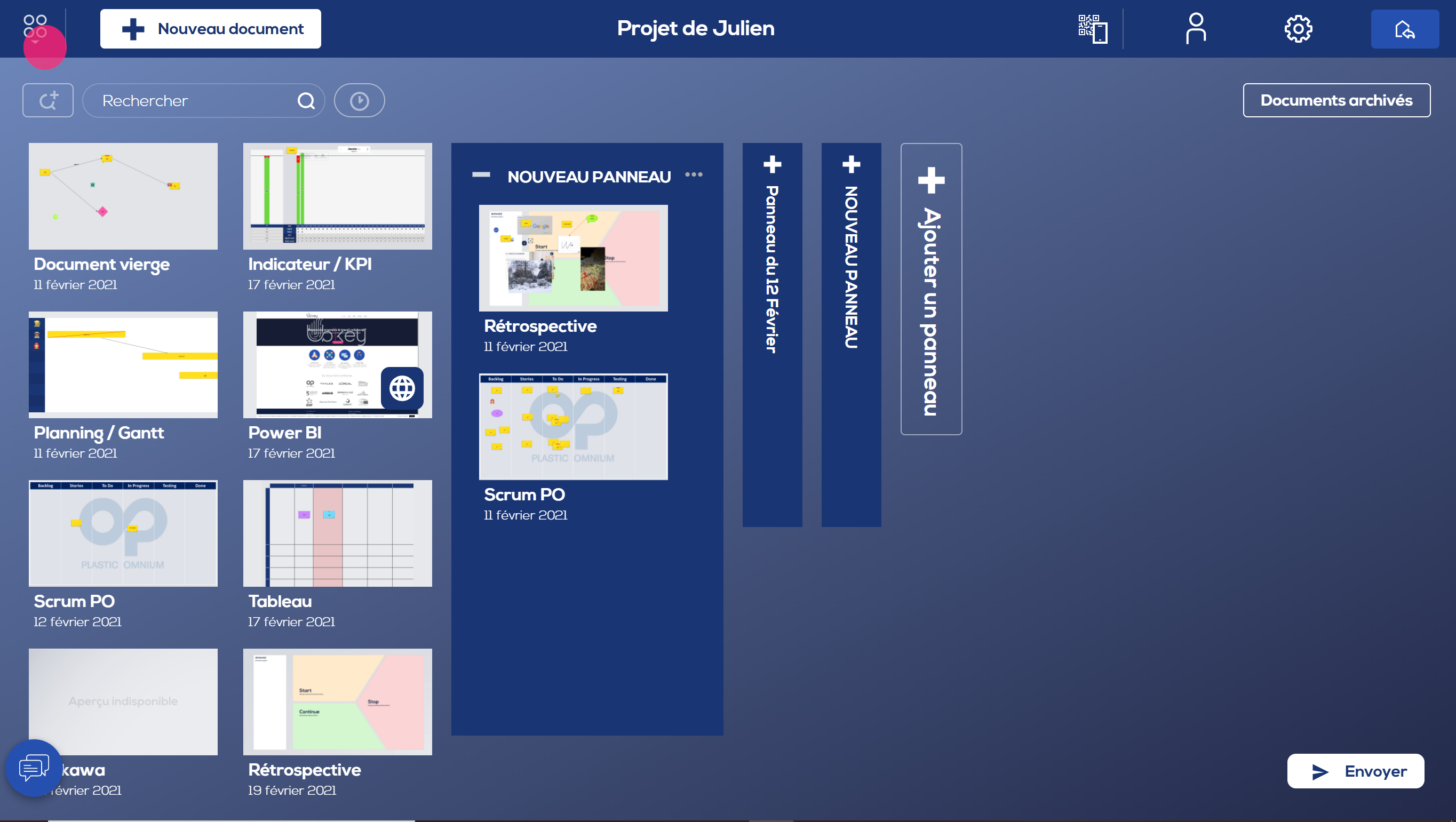
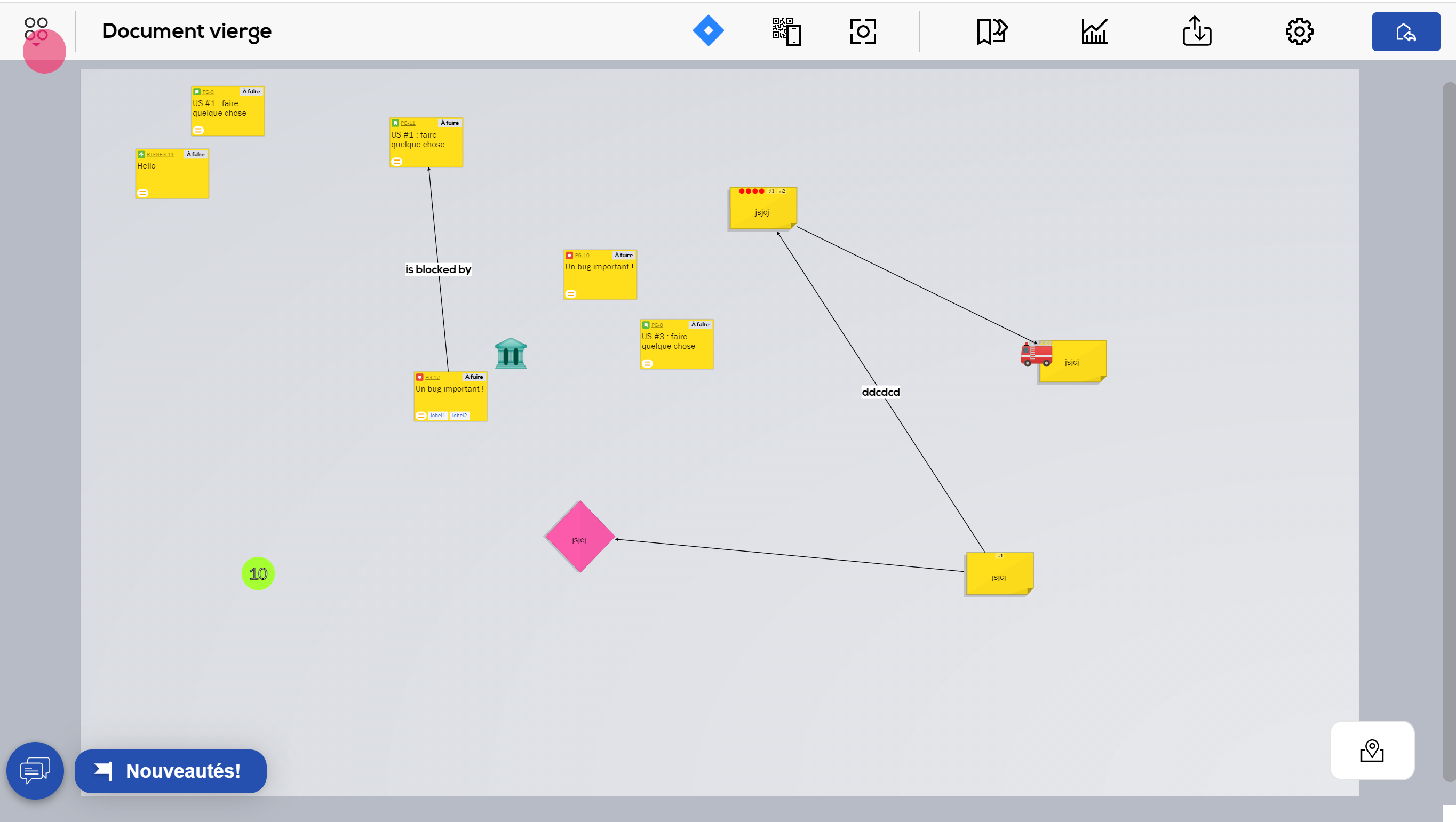
Paramétrer les puits d’un projet
Après avoir ouvert les puits depuis la page d’accueil du projet ou depuis un document, cliquez les trois petits points en haut à gauche, puis sur « Modifier les puits ».
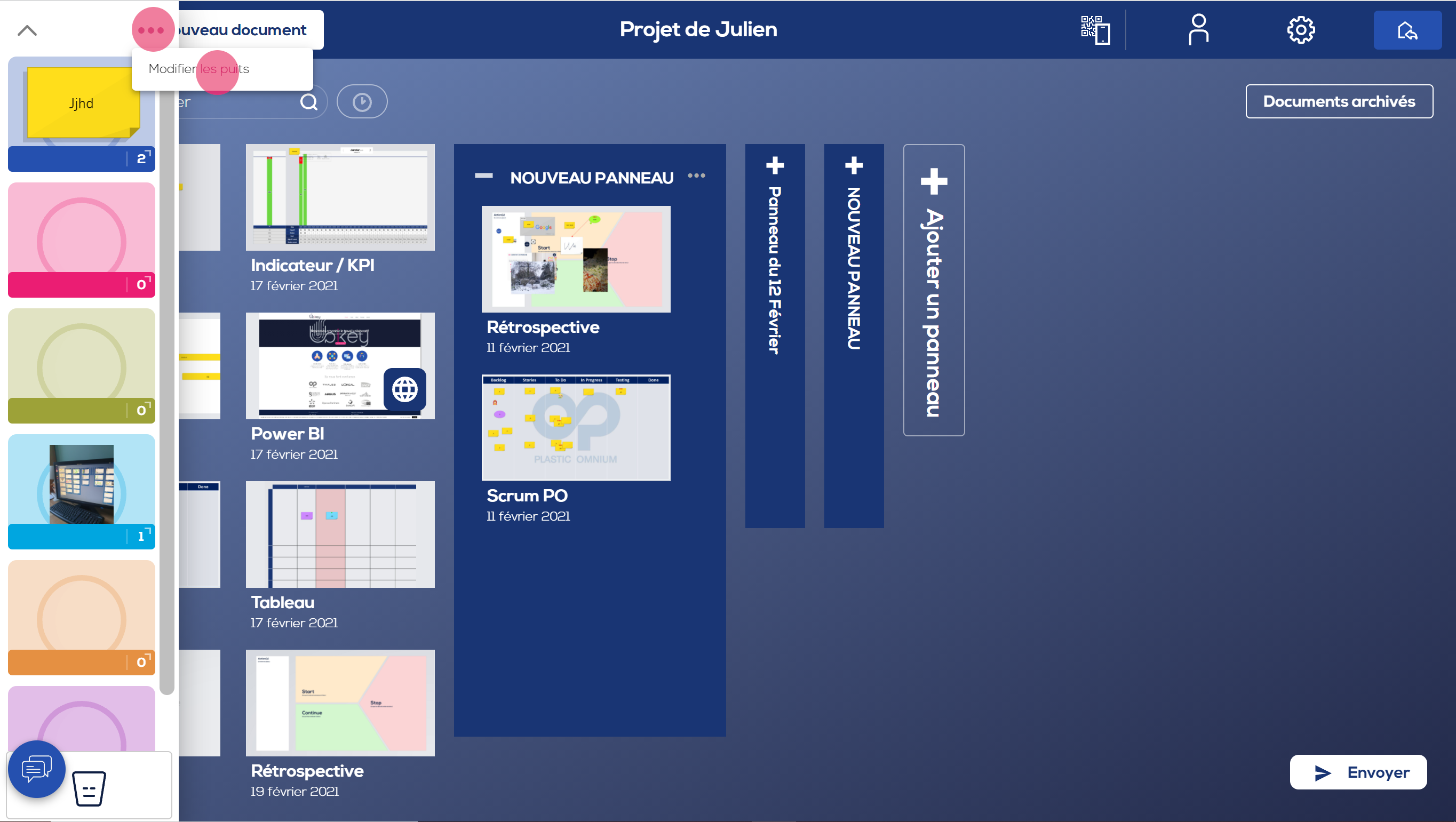
Une nouvelle interface s’ouvre alors.

Elle vous permet :
1. De déplacer un puit
Cliquez sur la flèche en haut à droite et glissez le puit vers la position souhaitée
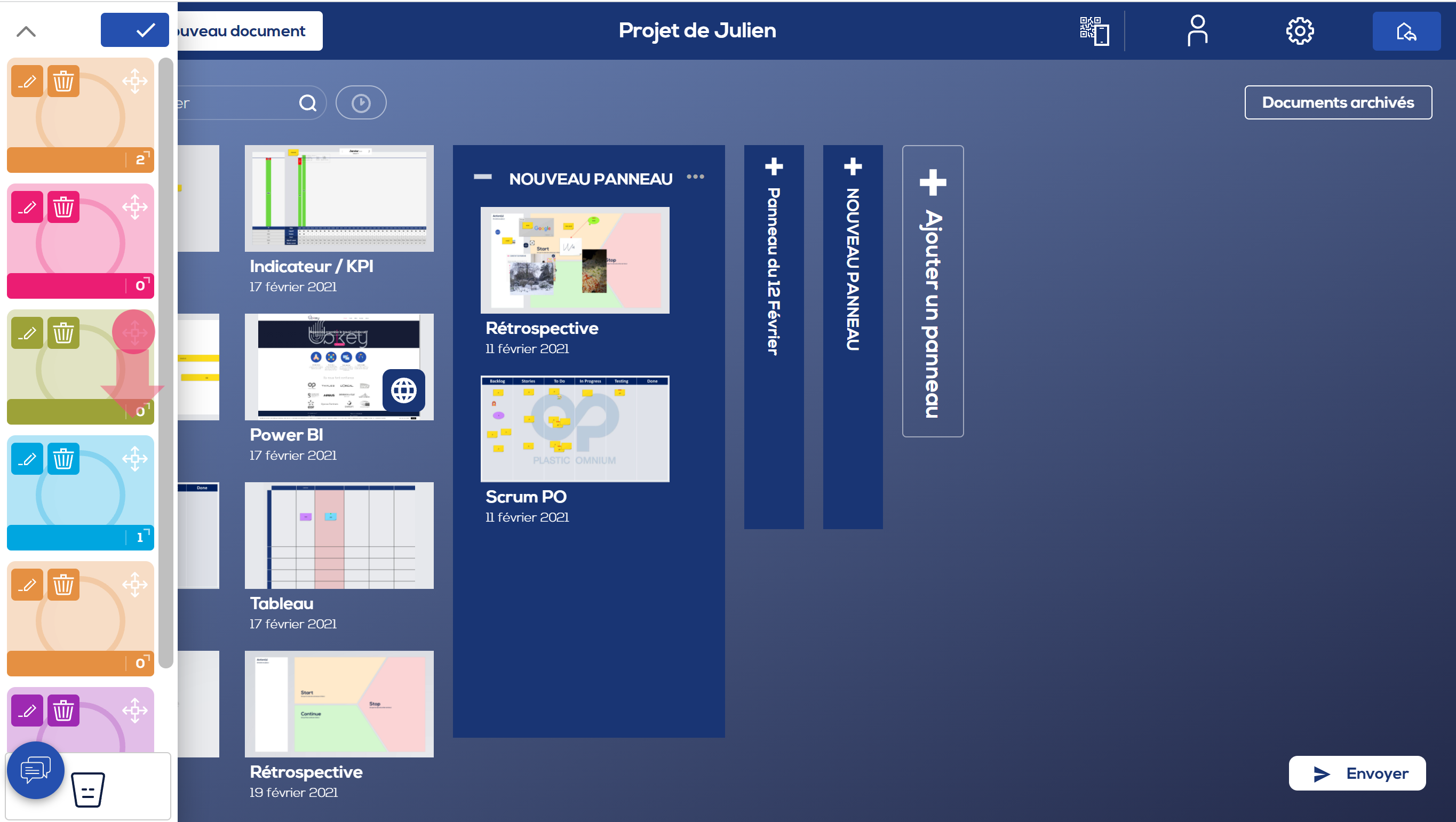
2 - De supprimer un puit
Cliquez sur la corbeille associée et confirmez la suppression.
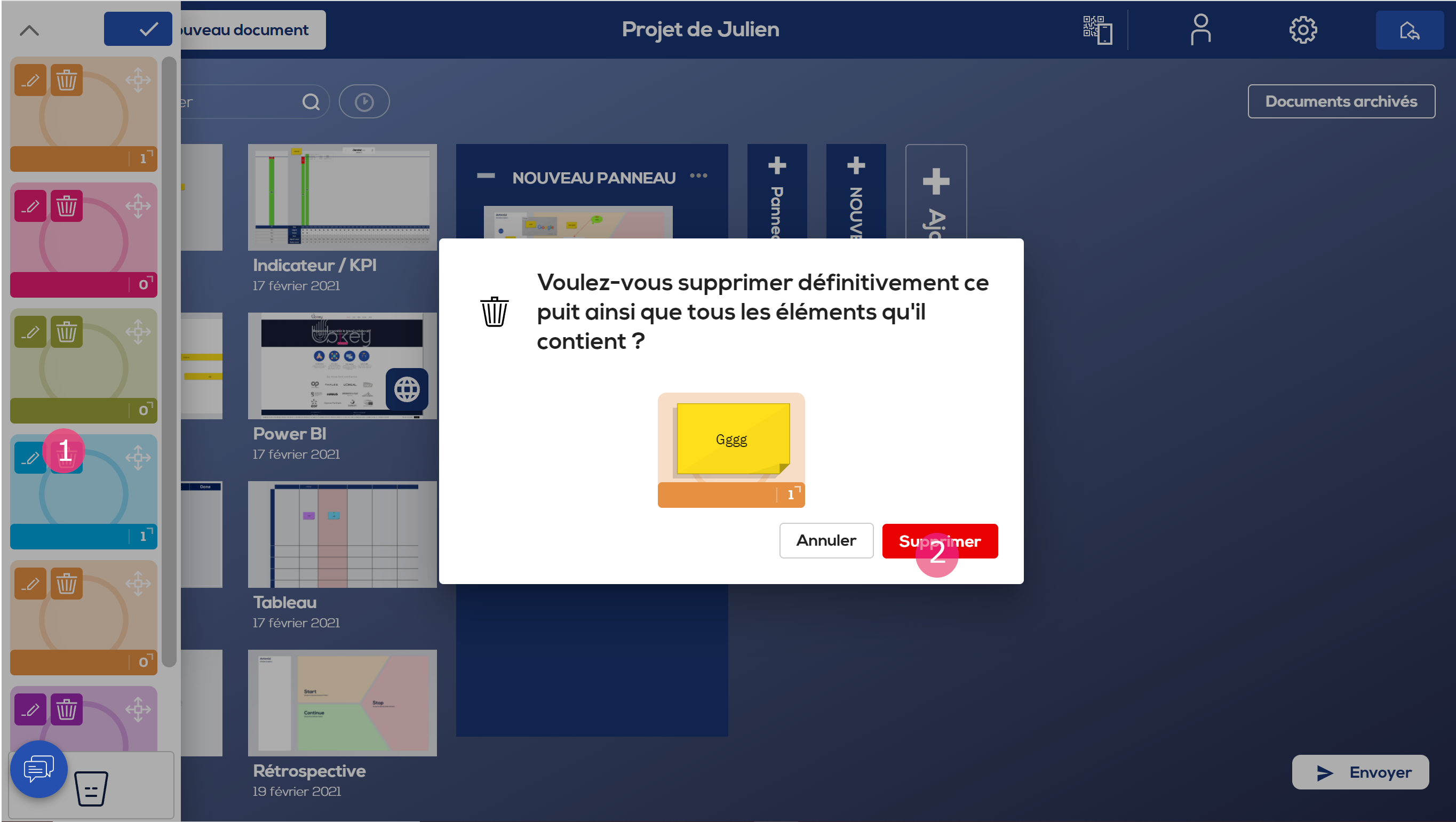
3 - De modifier le nom et la couleur d’un puit
Cliquez sur le crayon du puit que vous souhaitez modifier (1), puis modifiez la couleur (2) ou le titre du puit (3).

Envoyer du contenu dans un puit
Vous pouvez envoyer du contenu dans un puit :
1 - Depuis l’interface pour mobile
Depuis votre smartphone et en utilisant la même adresse que celle utilisée pour accéder à Ubikey depuis votre navigateur internet, vous accédez à l’interface mobile d’Ubikey.
Vous pourrez alors choisir le puit dans lequel vous souhaitez envoyer l’élément (1), la couleur et la forme du post-it (2), le contenu du post-it (3), les éventuels champs enrichis du post-it (4) ou utiliser la fonction envoi de photo (4) avant de cliquer sur « Envoyer » (5).
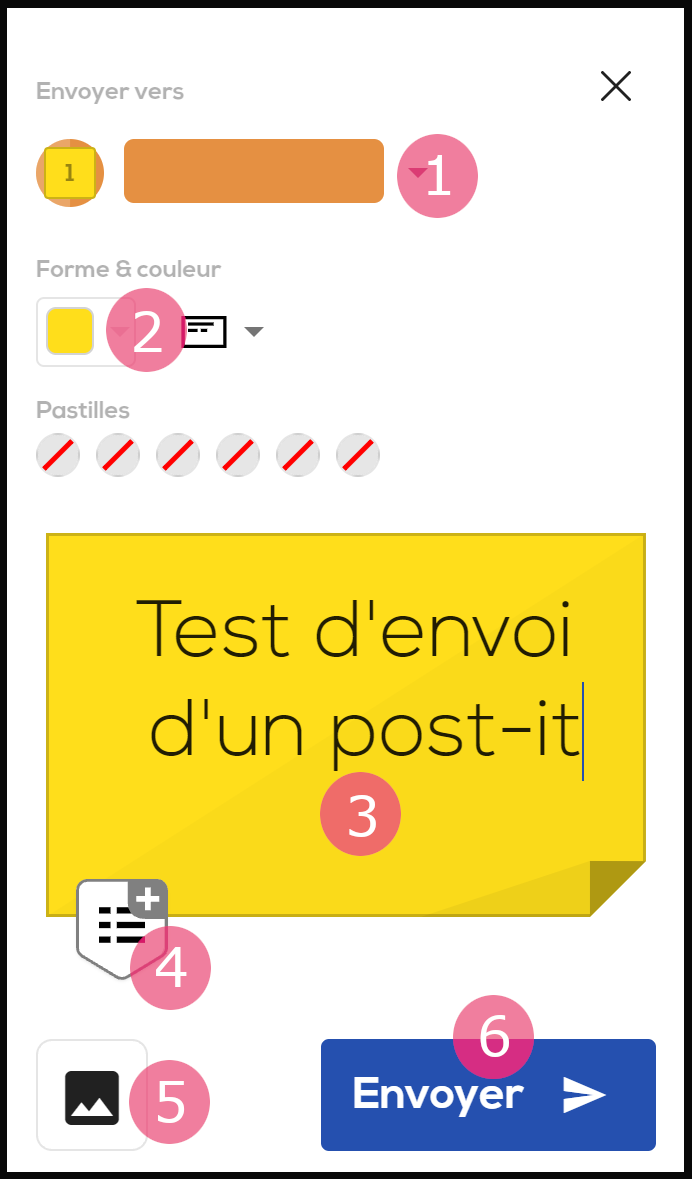
2 - Depuis l’interface d’envoi de post-it
La même interface est accessible depuis la page d’accueil de votre projet. Cliquez pour cela sur le bouton « Envoyer » en bas à droite.
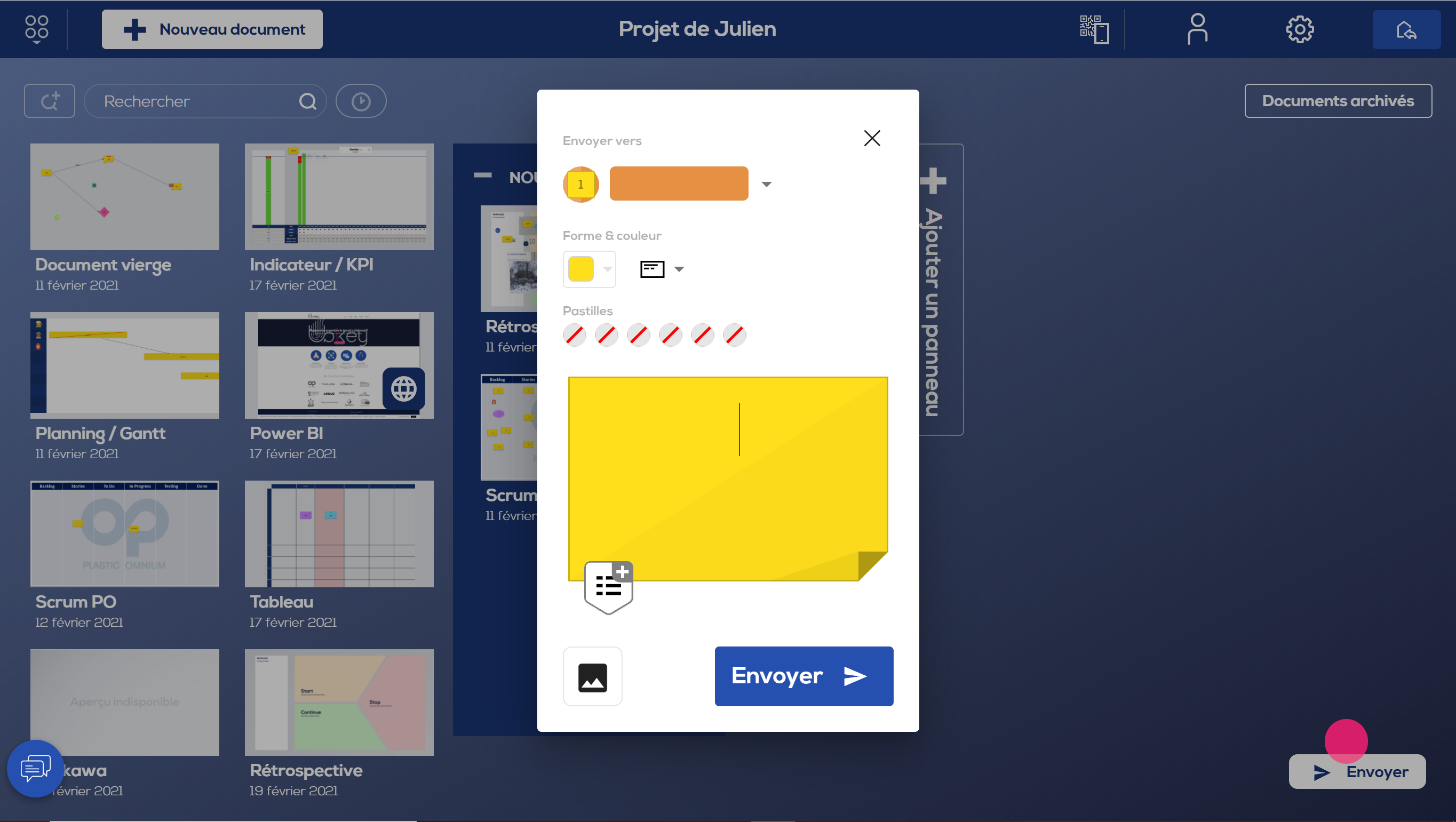
3 - Directement depuis un document
Faites un clic droit sur l’élément que vous voulez envoyer dans un puit.
Cliquez alors sur « Envoyez vers » ou « Envoyer une copie vers » selon que vous voulez garder l’élément sur le document ou non.
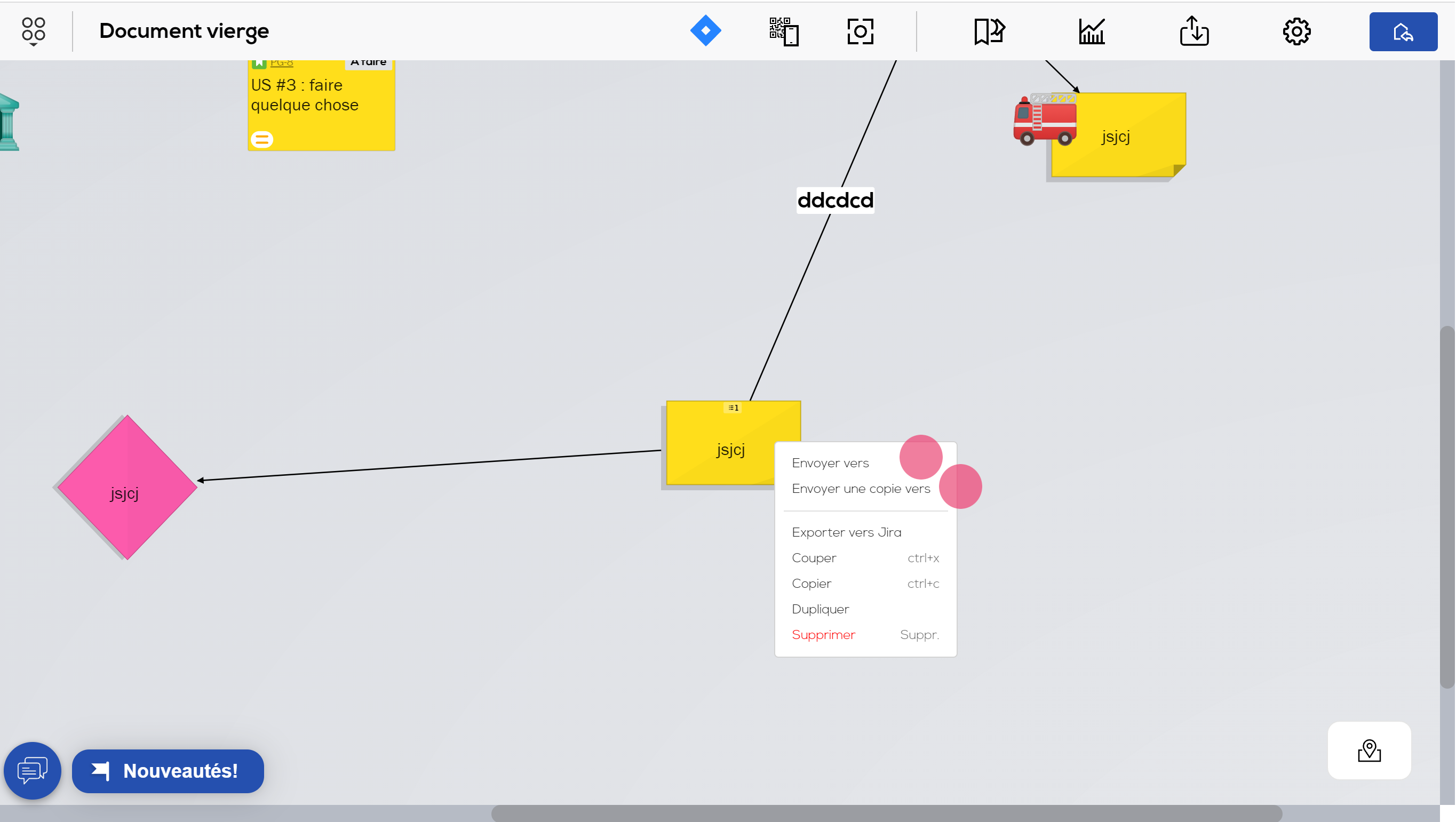
Un nouveau menu s’ouvre alors, il vous permettra de choisir le puit de destination en cliquant dessus.
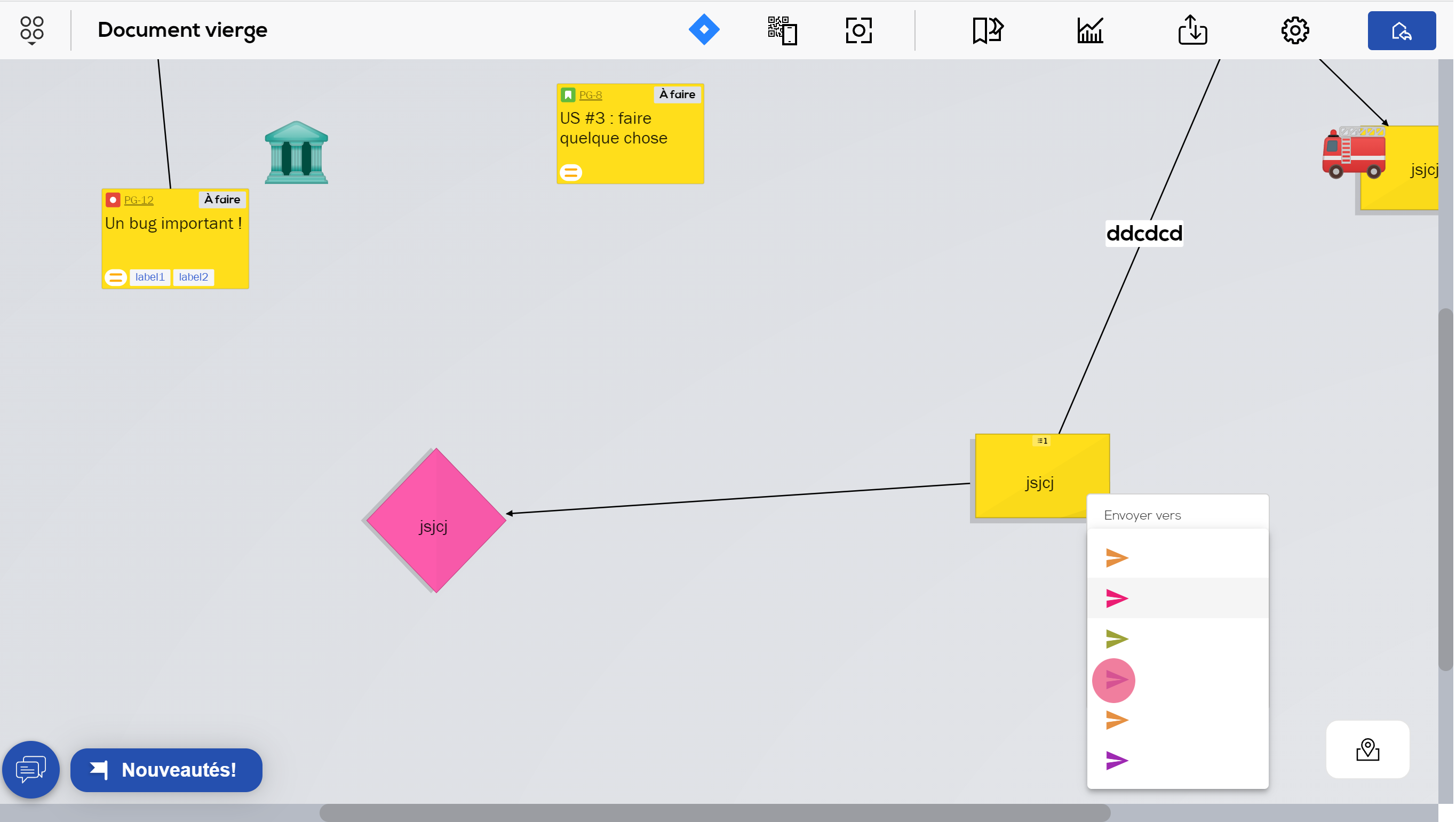
Récupérer du contenu d’un puit
Lorsque vous êtes dans un document, ouvrez les puits grâce au bouton en haut à gauche.
En cliquant sur le nombre de post-it contenu dans le puit (1), vous ouvrez une fenêtre qui vous permet de visualiser l’ensemble des post-it.
Vous pouvez alors modifier l’ordre des post-its en cliquant sur celui que vous voulez déplacer et en le lâchant à la position souhaitée (2).
Vous pouvez également envoyer un post-it contenu dans un puit sur le document, directement depuis le puit ou depuis sa fenêtre de visualisation. Pour cela, cliquez dessus et faites-le glisser sur le document (3).
Enfin, vous pouvez également déplacer un élément d’un puit à un autre en le sélectionnant et en le faisant glisser vers le puit de destination (4).
